보안 설정을 위한 Authy OTP 설치 및 이용 방법

오늘 이 시간에는 암호화폐 거래를 위해 반드시 설정해주셔야 해킹을 예방할 수 있는 OTP 설정 방법에 대해서 알아보도록 하겠습니다. 코인의 특성상 누군가 몰래 자신의 아이디로 로그인해서 코인을 전송을 해버리면 찾는 것은 사실상 불가능에 가깝습니다. 그렇기 때문에 반드시 OTP 설정을 하셔서 안전하게 소중한 자산을 지키시기 바랍니다.
Authy OTP는 휴대폰뿐만 아니라 집에 있는 PC에서도 이용이 가능하고 여러 기기에서 사용할 수 있다는 점, 그리고 백업이 가능하다는 장점때문에 구글OTP 대신 Authy OTP를 많이 이용합니다.
아래 이미지들을 보면서 천천히 따라해보시면 어렵지 않게 OTP설정이 가능합니다.
Authy OTP 설치
1. 자신의 모바일에 맞는 앱을 아래의 링크에서 다운받아 설치합니다.
구글 플레이에서 다운받기 : 클릭
애플 앱스토어에서 다운받기 : 클릭
크롬 Authy 확장 프로그램(PC에서 사용시) : 클릭
2. "설치" 버튼을 눌러서 Authy OTP를 설치해주세요.

3. "열기" 버튼을 눌러서 앱을 실행해주세요.
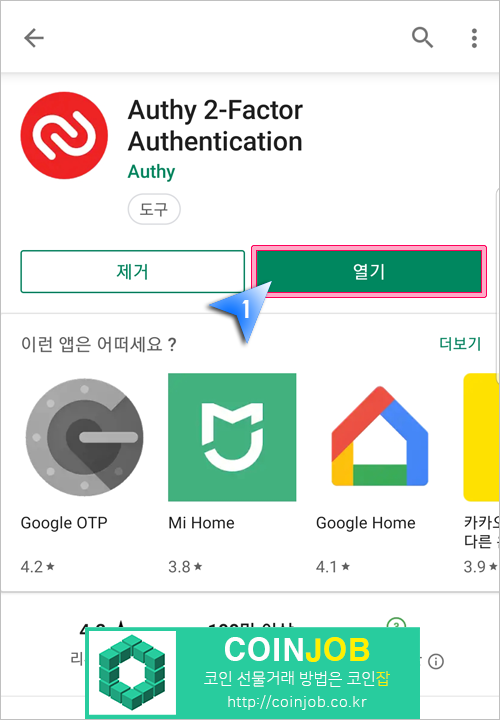
4. 전화인증을 진행해야 합니다. Code를 클릭해서 한국(+82)을 선택해주세요.

5. Korea(South) (+82)를 선택해주세요.
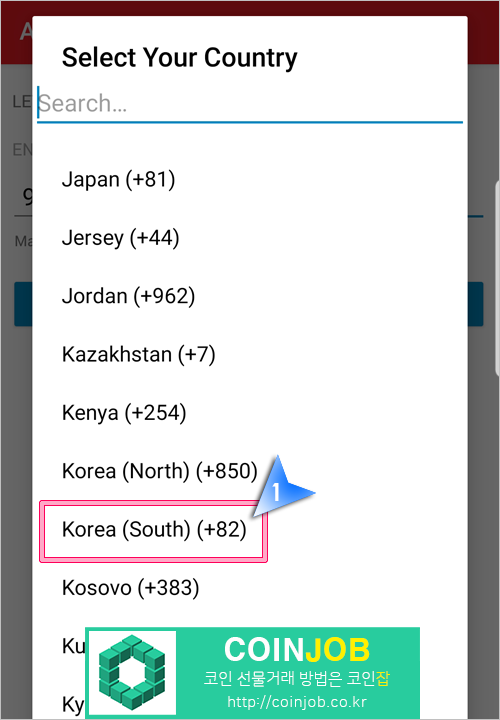
6. Cellphone number에 자신의 휴대폰 번호를 입력하고 OK 버튼을 눌러주세요. 만약 자신의 휴대폰 번호가 010-1234-5678이라면 맨 앞의 0과 '-'를 제외한 1012345678이라고 입력해애 합니다.

7. SMS를 클릭해서 전화인증을 해주세요.

8. Authy로 부터 날라온 6자리 인증코드를 Authy 앱에 입력해주세요.

9. 이렇게 Enter Your Registration Code부분에 문자로 날라온 6자리 인증번호를 넣어주세요.

10. 계정 비밀번호도 작성해두어야 하기에 "+" 버튼을 클릭합니다.

11. 비밀번호를 한번 입력하고 다시 아래에 또 한번 입력한 후, ENABLE BACKUPS를 클릭합니다.

12. 이제 Authy OTP앱을 사용할 준비가 되었습니다. 이 상태에서 자신이 OTP를 설정하려는 거래소나 사이트의 보안 설정으로 이동해서 OTP 설정에서 해당 QR코드를 아래 이미지의 "SCAN QR CODE"로 스캔을 해주시거나 코드를 입력하시면 됩니다.

13. OTP 설정은 대부분 거래소가 동일합니다. 거래소 - 설정 - 보안(Security) - google OTP(2FA) 에서 설정해주시면 됩니다. 여러분이 가입하신 거래소 보안 설정으로 이동해서 아래와 동일한 방법으로 진행하시기 바랍니다.
저는 엘뱅크(LBANK) 거래소에서 OTP 설정을 해보겠습니다. Security - 2FA에서 Settings를 클릭합니다.
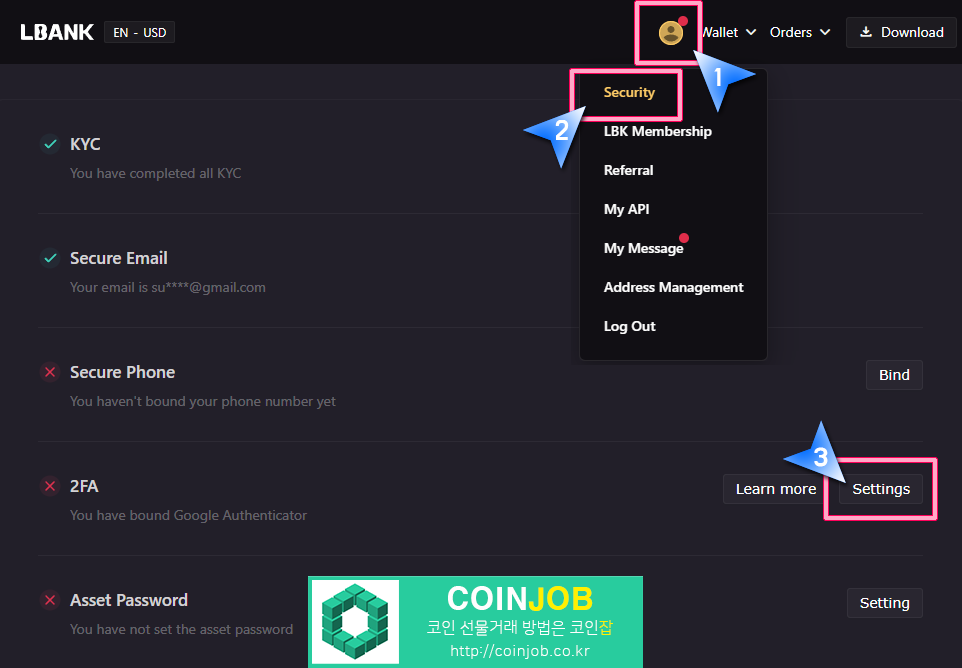
14. 위의 Settings화면에서 QR코드를 스캔하면 먼저 이름을 입력하도록 되어 있어서 각 거래소별로 OTP를 관리할 수 있습니다. 쉽게 알아볼수 있게 거래소 이름을 입력해주시면 됩니다.

15. 정리를 해보자면, Authy OTP앱에서 SCAN QR CODE를 클릭하여 거래소 보안설정에서 Google Auth의 QR코드를 스캔한 후, 거래소 이름을 입력하고 생성된 6자리 OTP번호를 "Please enter Google Auth Code"에 넣어주고 이메일인증이나 휴대폰 인증을 완료해주시면 OTP설정이 완료됩니다. 주의하실 점은 OTP인증 코드를 넣은 후 이메일 인증을 나중에 하면 그 사이에 새로운 인증코드로 변해버리므로, 먼저 이메일 인증코드 발송과 이메일 인증코드 입력을 먼저한 후 그 다음에 OTP 인증코드 입력을 해주시면 됩니다.
그리고 휴대폰으로 거래소 홈페이지를 열어서 OTP설정을 하시는 분들은 휴대폰 화면의 QR코드를 스캔할 수 없으므로 Secret Key에 있는 키를 복사한 후, Authy OTP의 Enter key manually를 클릭한 후 그곳에 Secret Key를 입력하여 OTP설정을 진행하시면 됩니다.
그리고 Secret Key는 나중에 휴대폰 파손이나 분실 등으로 OTP설정이 불가능한 경우 OTP 재설정이 가능하므로 반드시 메모를 해두시기 바랍니다.
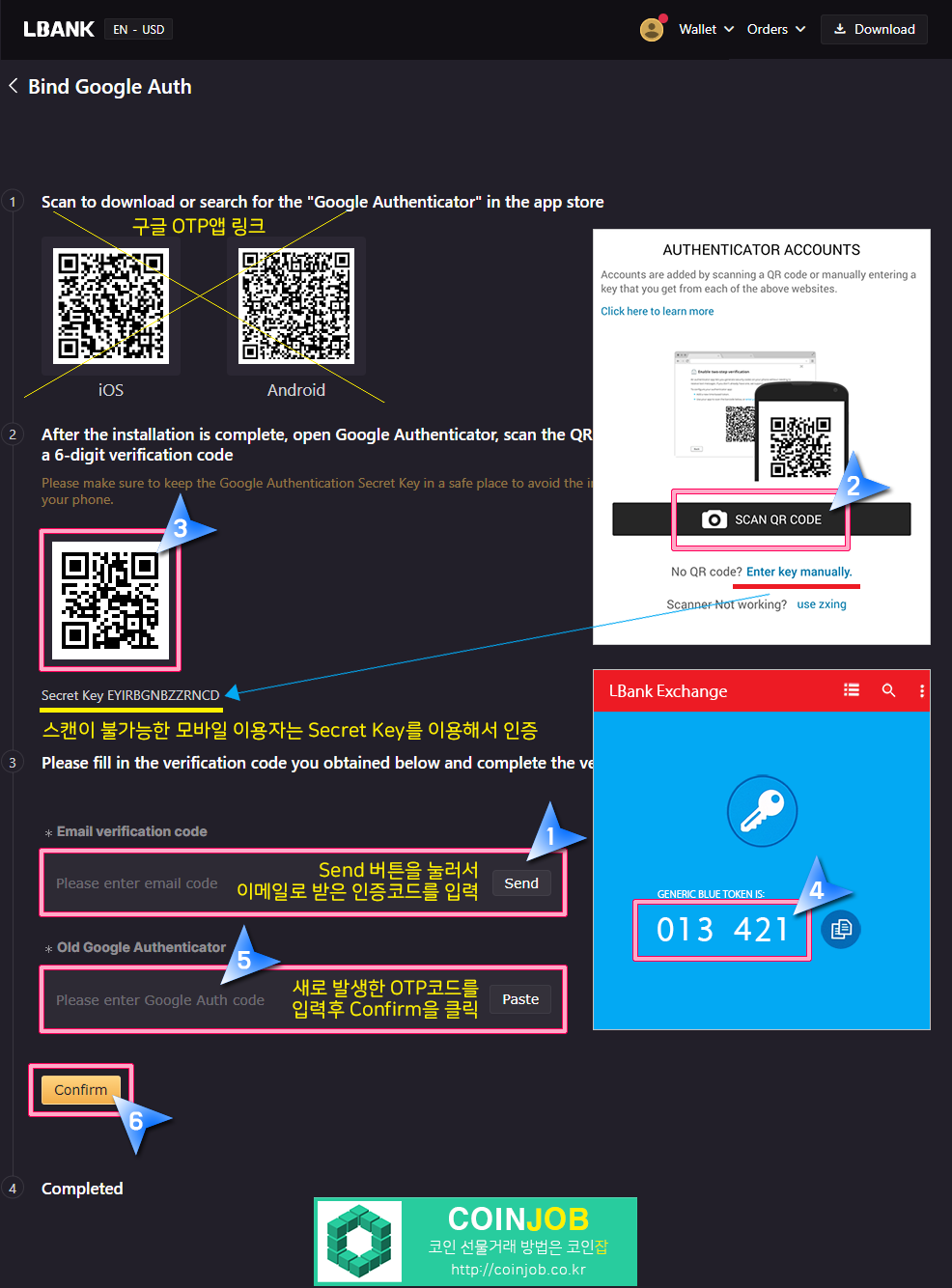
16. 이렇게 LBANK의 OTP설정이 완료되었습니다.

17. OTP설정이 완료된 후에는 로그인이나 출금시 OTP 코드를 요구하는데 Authy OTP 앱을 실행시켜서 발생된 OTP코드를 입력해주시면 됩니다. OTP는 30초 간격으로 리셋되므로 몇초간 남지 않았을 경우에는 약간 기다렸다가 새로 발급된 코드로 진행하셔야 오류를 줄일 수 있습니다.

이렇게 OTP 설정하는 방법에 대해서 자세히 살펴보았습니다.
OTP 설정 방법은 모든 거래소가 동일합니다. Account - Security - Authenticator App에서 OTP 보안키나 QR코드를 발급받아서 Authy OTP앱에서 해당 거래소 OTP를 활성화 시킨후 새로 발급된 OTP인증번호를 입력해주시면 됩니다.
OTP설정를 통해서 자산과 개인정보를 보호하시고 코인과 함께 대박의 꿈을 이루시길 기원합니다. Good Luck~!













